スライドマスターの背景を変更するには
スライド、配布資料、ノートのマスターを変更する
最終更新日時:2023/04/03 17:17:46
複数のスライドマスターが含まれたプレゼンテーションにおいて、片方のスライドマスターに適用されたテーマの異なる背景に変更するには、スライドマスターを表示してテーマを変更したいスライドマスターを選択し、[背景のスタイル]一覧から選択します。背景のフォーマットの詳細設定を行うには、[背景]グループ右下の[背景の書式設定]をクリックします。
スライドマスターを表示する
- [表示]タブを開き、[マスター表示]グループから[スライドマスター]ボタンをクリックします。
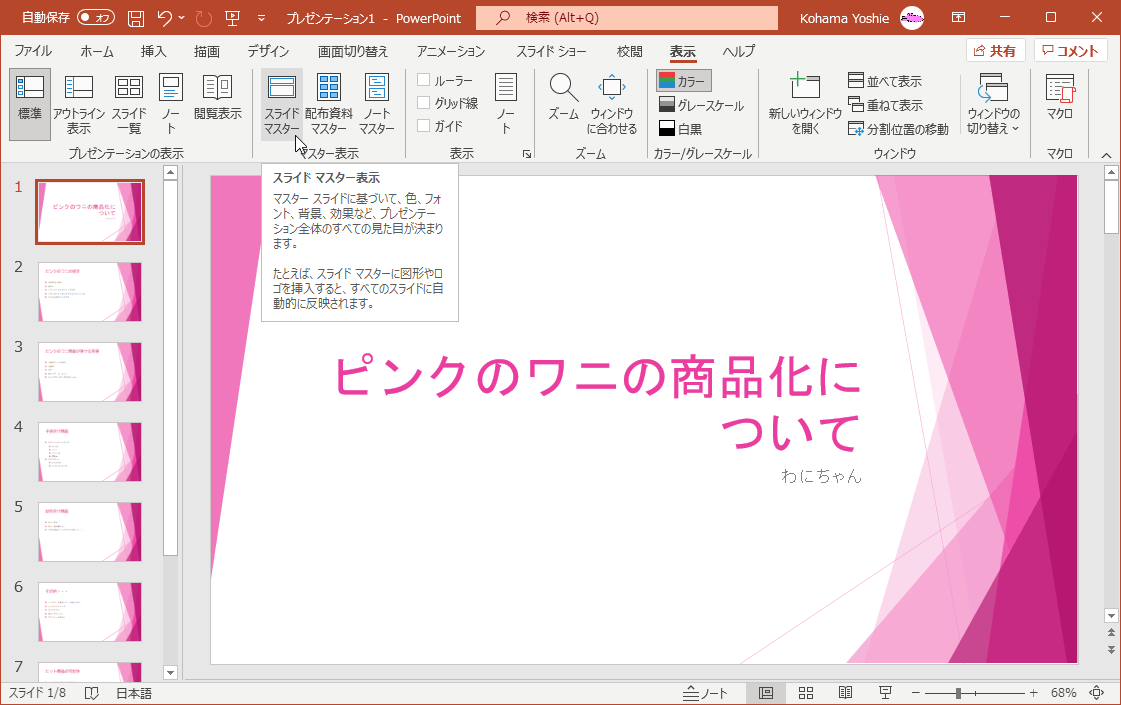
- スライドマスターが表示されました。
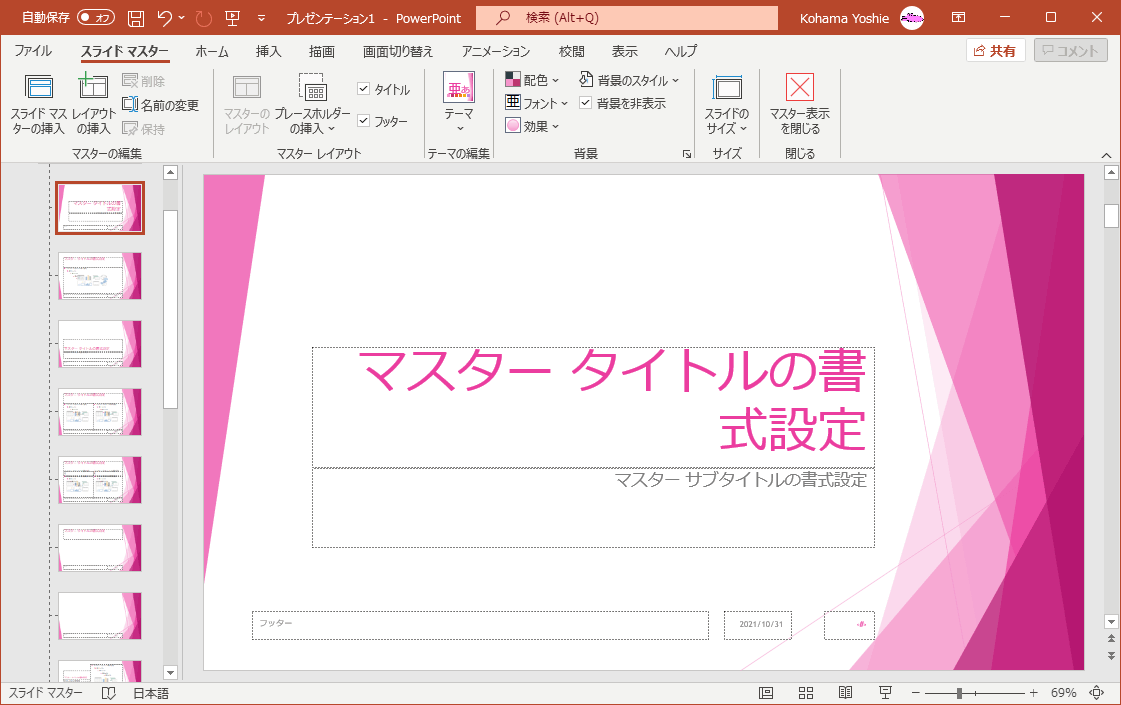
適用されたテーマの異なる背景に変更する
- 変更したいスライドマスターを選択し、[スライドマスター]タブの[背景]グループの[背景のスタイル]をクリックします。
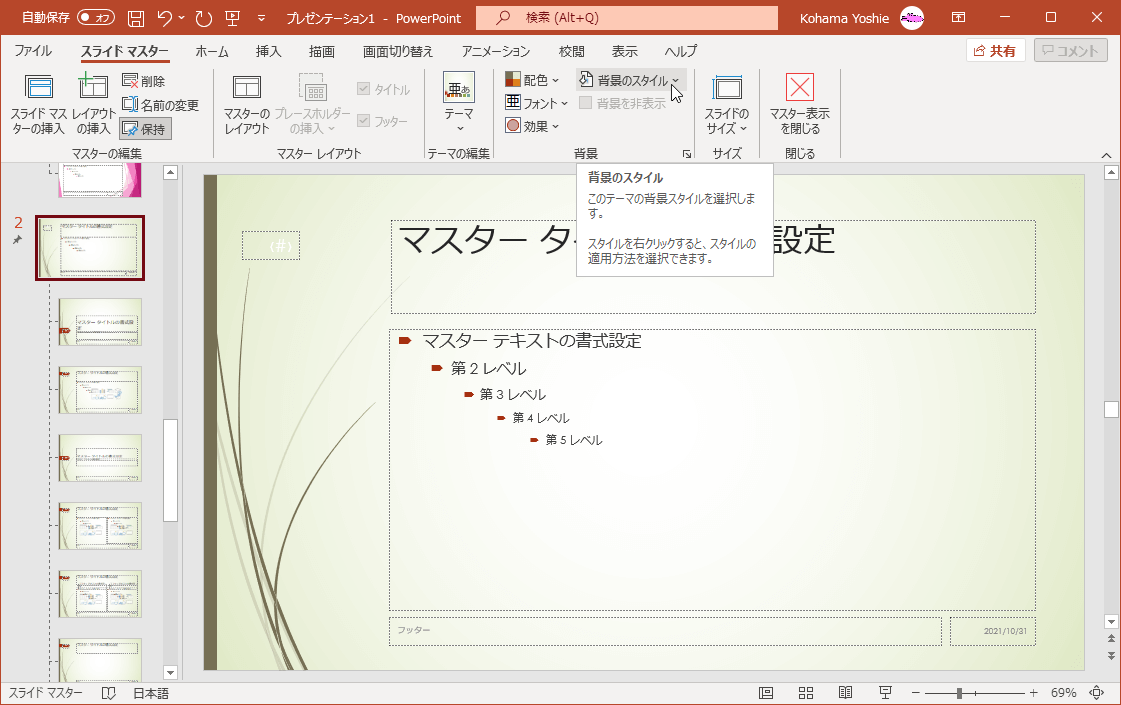
- 一覧から組み込みの背景をクリックします。
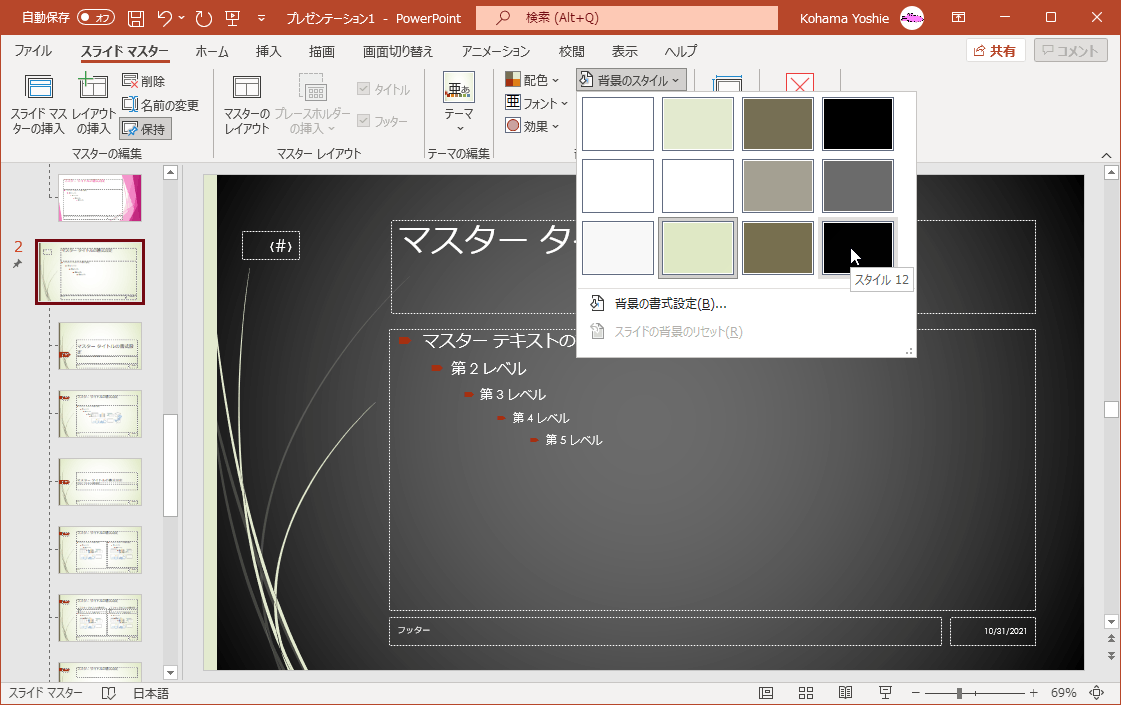
- テーマの背景が変更されました。
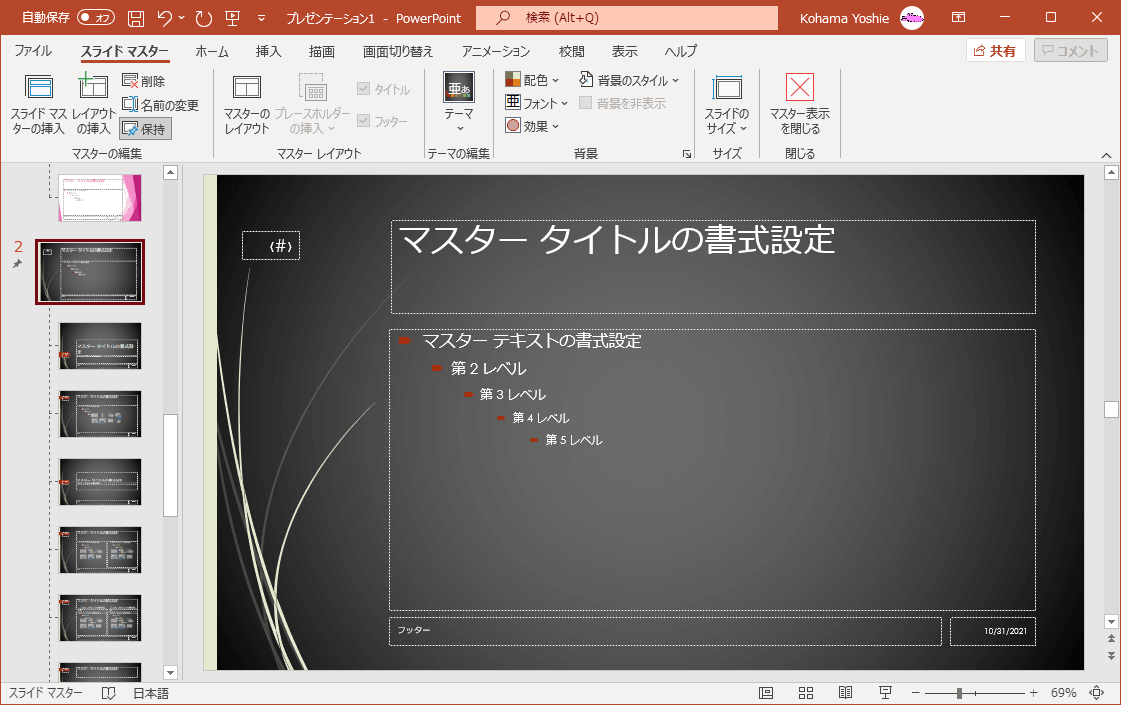
背景のフォーマットの詳細設定を行う
- [スライドマスター]タブの[背景]グループの[背景]グループ右下の[背景の書式設定]をクリックします。
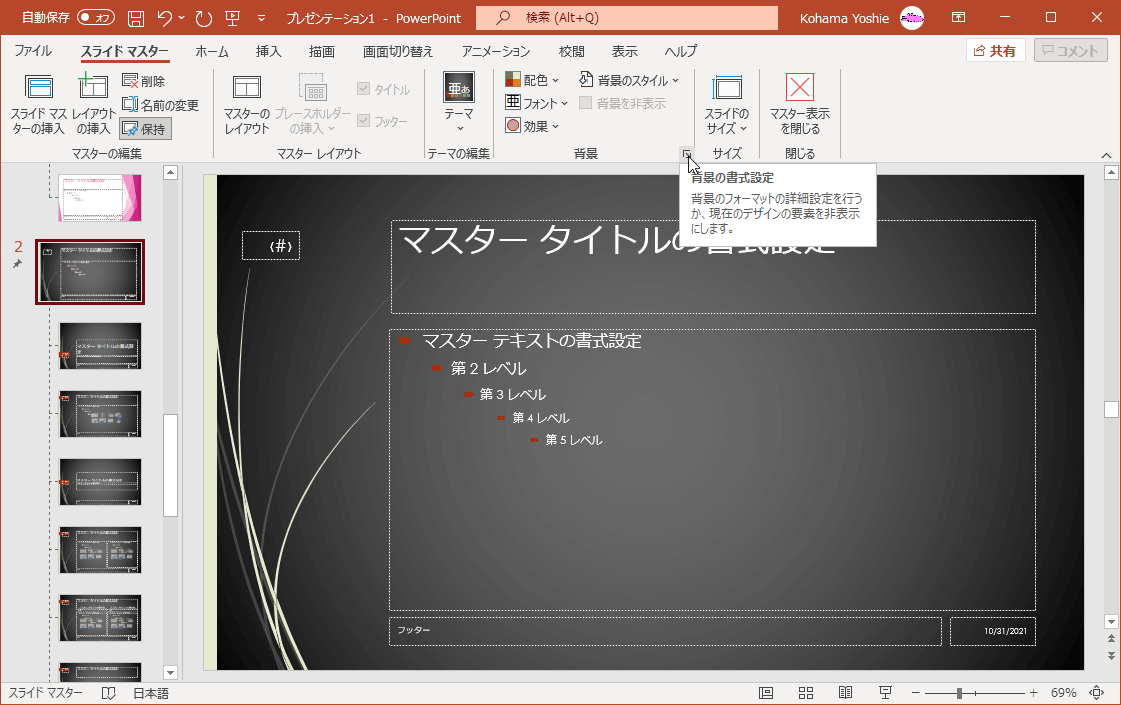
- 背景の書式設定作業ウィンドウが表示されました。ここで背景の書式の詳細設定を行い[すべてに適用]ボタンをクリックします。
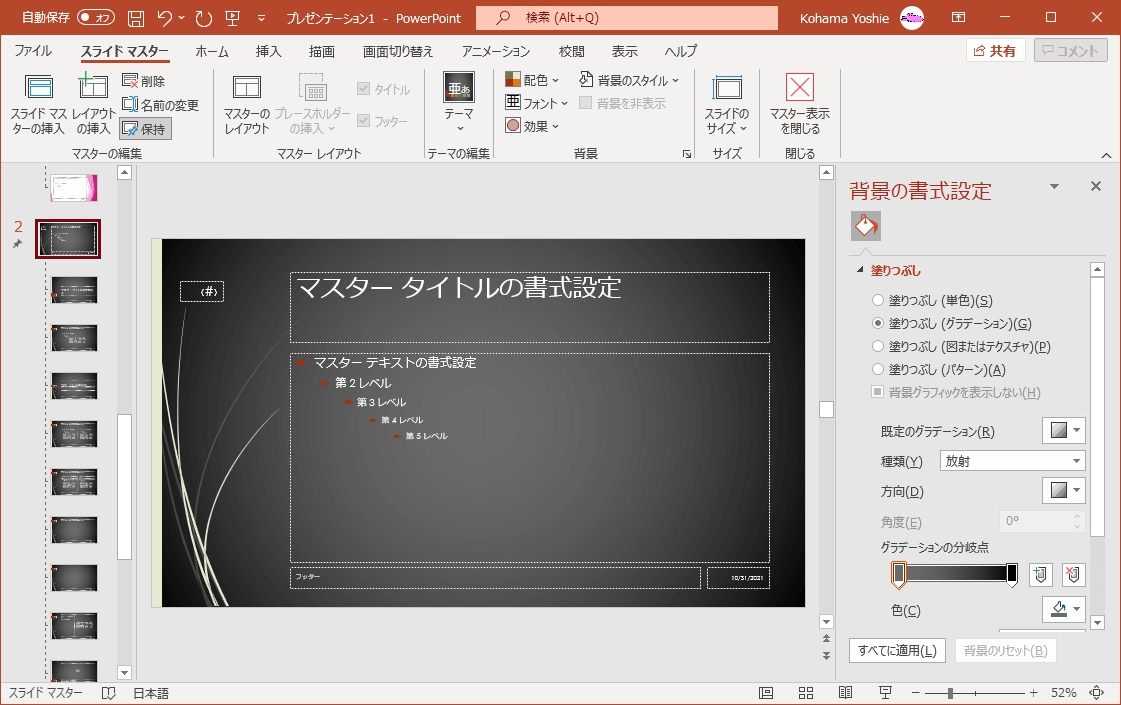
スポンサーリンク
INDEX
コメント
※技術的な質問は、Microsoftコミュニティで聞いてください!

